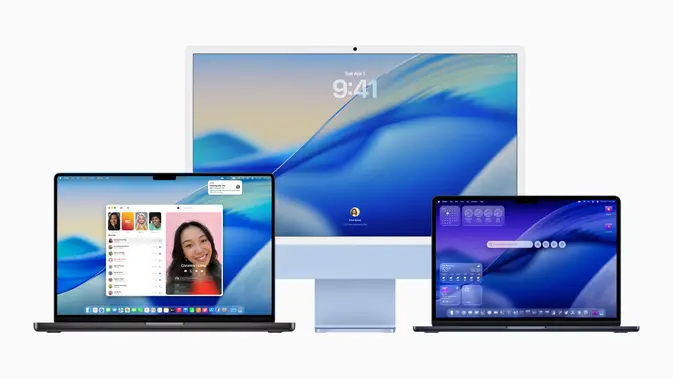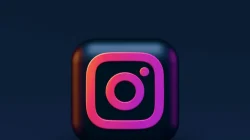Pembaruan sistem operasi adalah langkah penting untuk menjaga kinerja dan keamanan perangkat. Sebelum melakukan pembaruan, sangat disarankan untuk mencadangkan data penting agar tidak hilang jika terjadi kendala.
Memperbarui sistem operasi Mac, seperti macOS Tahoe 26, bisa dilakukan dalam beberapa langkah sederhana. Ikuti prosedur ini untuk memastikan Anda menjalankan versi terbaru yang tersedia.
1. Buka Pembaruan Perangkat Lunak:
Langkah pertama adalah membuka Pengaturan Sistem yang terletak di pojok layar. Setelah itu, klik Umum di bar samping, dan pilih Pembaruan Perangkat Lunak di sebelah kanan layar.
2. Sistem Otomatis Memeriksa Ketersediaan:
Setelah jendela Pembaruan Perangkat Lunak terbuka, secara otomatis sistem akan memeriksa ketersediaan pembaruan. Jika ada pembaruan baru untuk Mac, cukup klik tombol Perbarui atau Tingkatkan untuk memulai proses pengunduhan.
3. Memeriksa Status Pembaruan:
Sistem akan memberi tahu jika Mac sudah diperbarui atau masih ada yang perlu diunduh. Jika perlu, kamu dapat mengklik Periksa Pembaruan untuk lagi memeriksa kemungkinan versi terbaru yang tersedia.
4. Meminta Kata Sandi Administrator:
Jika proses pemasangan dimulai, biasanya sistem akan meminta kata sandi administrator. Kata sandi ini adalah yang digunakan untuk masuk ke dalam Mac, dan diperlukan untuk melanjutkan proses pembaruan.
5. Biarkan Proses Pemasangan Selesai:
Biarkan proses instalasi berlangsung hingga selesai tanpa mematikan Mac. Proses ini mungkin memerlukan beberapa restart, jadi pastikan Anda tidak mengganggu saat proses berlangsung.
Pentingnya Melakukan Pembaruan Sistem untuk Keamanan Perangkat Anda
Pembaruan sistem operasi tidak hanya menambah fitur baru tetapi juga memperbaiki celah keamanan. Dengan memperbarui sistem secara berkala, Anda melindungi perangkat dari potensi ancaman yang bisa merusak atau mencuri data Anda.
Versi terbaru dari sistem operasi seringkali mencakup perbaikan bug yang ditemukan di versi sebelumnya. Ini berarti bahwa dengan melakukan pembaruan, pengalaman pengguna juga bisa semakin baik dan bersih dari masalah teknis.
Kemampuan perangkat untuk menjalankan aplikasi terbaru juga sangat tergantung pada versi sistem operasinya. Banyak aplikasi yang membutuhkan versi tertentu dari sistem untuk dapat berjalan dengan optimal; jika tidak diperbarui, perangkat Anda mungkin tidak dapat menjalankan aplikasi-aplikasi baru tersebut.
Langkah-Langkah Sebelum dan Setelah Pembaruan Sistem
Sebelum memulai proses pembaruan, pastikan Anda memiliki penyimpanan yang cukup di perangkat. Pembaruan sering kali memerlukan ruang kosong, jadi pastikan untuk menghapus file yang tidak perlu jika diperlukan.
Setelah pembaruan berhasil, penting untuk memeriksa kembali aplikasi dan fungsi perangkat Anda. Ketika sistem diperbarui, beberapa aplikasi mungkin perlu diperbarui juga agar bekerja dengan optimal di dalam versi baru.
Pengguna juga senantiasa perlu memperhatikan pengaturan privasi setelah pembaruan. Beberapa pembaruan bisa mengubah konfigurasi pengaturan privasi, sehingga penting untuk memeriksa kembali setelan yang ada untuk memastikan semuanya sesuai keinginan Anda.
Menghadapi Masalah Umum Setelah Pembaruan Sistem
Setelah melakukan pembaruan, terkadang pengguna mungkin menghadapi beberapa masalah. Salah satu yang umum adalah perangkat menjadi lambat atau tidak responsif setelah pembaruan selesai.
Jika hal ini terjadi, cobalah untuk merestart perangkat atau melakukan reset PRAM/NVRAM. Ini bisa membantu perangkat untuk mengatur ulang pengaturan dan mungkin menyelesaikan masalah tersebut.
Dalam beberapa kasus, aplikasi tertentu mungkin tidak berfungsi setelah pembaruan. Jika hal ini terjadi, pastikan untuk memeriksa pembaruan aplikasi tersebut di App Store atau situs resmi pengembangnya untuk mendapatkan versi terbaru yang kompatibel.
Dengan memahami proses pembaruan sistem dan langkah-langkah esensial di dalamnya, Anda dapat menjaga perangkat Mac tetap aman dan berfungsi dengan baik. Melalui pemeliharaan yang rutin, Anda membantu memastikan bahwa pengalaman menggunakan perangkat tetap optimal dan menyenangkan.